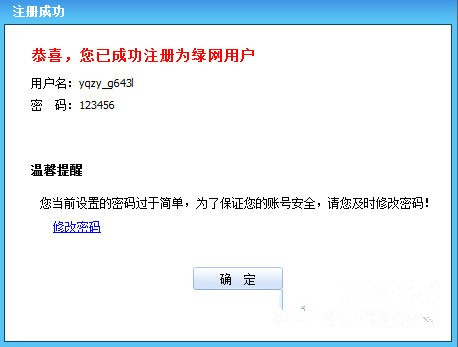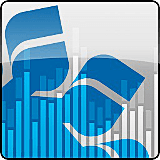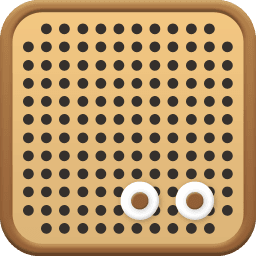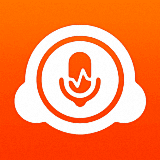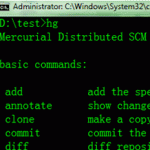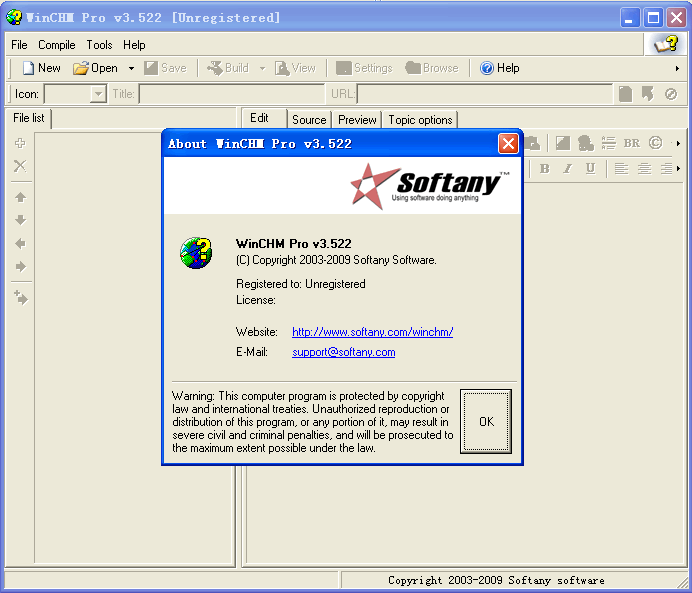儿童上网管家是一款可以完全配合作业平台使用的纯绿色上网软件,可以帮助儿童绿色上网。帮助儿童健康上网,过滤一切来自网络上的不良信息。在儿童上网的时候还可以用来管控孩子们的上网行为,阻止一切不良的操作。赶紧来下载使用看看吧。
儿童上网管家软件特色:
1、3种模式:家长模式、孩子模式、作业模式。
a)家长模式:不受限制使用电脑。
b)孩子模式:受限制使用电脑(如何限制见下文)。
c)作业模式:只能打开一起作业网,无法打开其他软件、无法访问其他网址。
d)通过输入密码进行模式切换。
2、控制孩子电脑使用时间。
3、控制孩子打开软件,控制访问网址。
儿童上网管家使用说明:
1、下载“儿童上网管家”。使用家长账号登录一起作业网。下载安装软件。
2、双击installer.exe进行软件安装。点击“运行”。
勾选“我接受”许可协议“中的条款”,并点击“下一步”继续安装。
软件安装时间大概2~5分钟,安装过程中需要电脑可以上网。
等待安装进度到达100%后,安装成功。每台电脑安装后的用户名都不一样,默认密码都是:123456。用户名用来找回密码时使用,密码用来切换模式。
建议家长安装成功之后,修改密码。安装之后的默认密码是:123456。输入新密码并进行确认。修改成功之后,切换模式时使用新密码。修改密码时,需要电脑可以上网。
3、安装成功之后,双击桌面图标,或右击电脑屏幕右下角绿色图标,点击“进入本地管理中心”,输入密码。
4、设置电脑使用时间,进入“本地管理中心”后,点击“时间设置”,点击界面右侧的“时间设置”开关,在界面左侧区域设置“每天可使用总时长”,并可以分时间段使用电脑。该设置在“孩子模式”中生效。
5、设置上网的网址限制,进入“本地管理中心”后,点击“网址管理”。可以通过“分类限制”、“关键字过滤”、“黑名单”、“白名单”设置上网限制。该设置在“孩子模式”中生效。
家长可以使用该模块可以按类型来限制孩子访问网站的权限。我们的系统默认将病毒、色情、赌博和非法类的网址进行屏蔽。
家长可以添加添加关键字,当孩子访问到含有该关键字的网页将会被屏蔽掉,不允许孩子访问。
家长可以使用该模块添加不允许孩子访问的网址,当孩子访问到这些网站时,会被阻止。
家长可以使用该模块添加允许孩子访问的网址,孩子访问这些网址是不会被之前的黑名单和分类限制规则限制。
6、设置使用本地软件限制,进入“本地管理中心”后,点击“软件管理”。通过“分类限制”和“黑名单”进行控制。该设置在“孩子模式”中生效。
家长可以使用该模块按类型来限制孩子使用软件的权限。
家长可以使用该模块添加不允许孩子使用的软件,当孩子使用这些软件的时候,会被阻止。
7、家长可以在这个模块中查看近 7 天孩子电脑上的截图记录,这样可以从另一方面了解孩子使用电脑的情况。当您觉得不需要开启屏幕截图管理模块时,可以关闭此功能。开启之后,每15分钟系统自动截取当前屏幕截屏。该设置在“孩子模式”中生效。
8、切换模式,鼠标单击悬浮框。
孩子模式:可切换至“家长模式”需要输入密码。
家长模式:可进入管理中心,切换至作业模式,切换至孩子模式。不需要输入密码。
相关软件推荐:
招商银行安全控件下载
火绒剑独立版下载
巡路免疫墙免费版下载
下载提示
用户还下载了:
-
 IE Tab插件 V14.11.12.1 绿色免费版
IE Tab插件 V14.11.12.1 绿色免费版 -
 ADSafe净网大师 V5.4.408.7000 最新正式版
ADSafe净网大师 V5.4.408.7000 最新正式版 -
 TamperMonkey(油猴插件)正式版 V4.16.0 最新版
TamperMonkey(油猴插件)正式版 V4.16.0 最新版 -
 石青新浪股吧推广软件1.2.10
石青新浪股吧推广软件1.2.10 -
 enable copy(解除网页复制限制chrome插件) V1.26 绿色免费版
enable copy(解除网页复制限制chrome插件) V1.26 绿色免费版 -
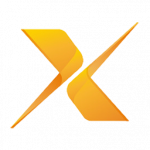 Xmanager6标准版 6.0.0080
Xmanager6标准版 6.0.0080 -
 猫抓插件 V1.0.16 官方版
猫抓插件 V1.0.16 官方版 -
 火车采集器(LocoySpider)V10.1 官方版
火车采集器(LocoySpider)V10.1 官方版 -
 ITab新标签页(浏览器插件) V1.2.29.6 官方版
ITab新标签页(浏览器插件) V1.2.29.6 官方版 -
 百度云分享链接搜寻 V1.1 绿色最新版
百度云分享链接搜寻 V1.1 绿色最新版 -
 老铁流量宝工具1.0.0.1 绿色版
老铁流量宝工具1.0.0.1 绿色版 -
 古剑奇谭破解补丁免费版v1.71
古剑奇谭破解补丁免费版v1.71

 Mannys汉堡店英文版下载v3.1.11
Mannys汉堡店英文版下载v3.1.11  漫蛙manwa漫画免费阅读下载v5.38.00
漫蛙manwa漫画免费阅读下载v5.38.00  文字修真传下载手机版v1.0
文字修真传下载手机版v1.0  传奇单职业手机版本下载v1.0
传奇单职业手机版本下载v1.0  星神少女手游全角色cg下载v1.0.0.133
星神少女手游全角色cg下载v1.0.0.133  剑灵大陆手游最新版下载v1.0.0
剑灵大陆手游最新版下载v1.0.0  传奇发布网互通最新版下载v1.0
传奇发布网互通最新版下载v1.0  冒险之地手游下载v6.9
冒险之地手游下载v6.9  冰雪经典传奇手游下载v1.0.0
冰雪经典传奇手游下载v1.0.0